Como redefinir a senha raiz esquecida ou perdida no Fedora
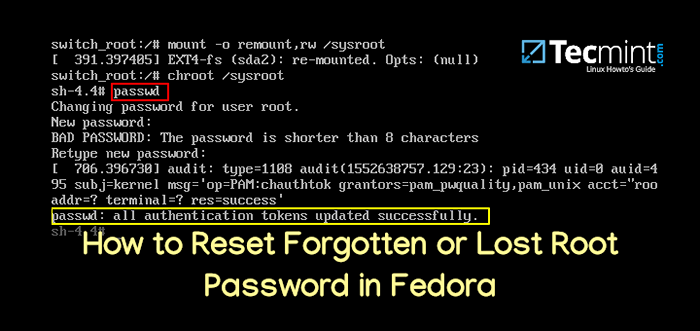
- 3770
- 286
- Randal Kuhlman
Um administrador do sistema Linux pode redefinir rapidamente uma senha esquecida do usuário usando comando passwd, Mas o que acontece se o próprio administrador do sistema esquecer a senha raiz? Neste artigo, explicaremos como redefinir uma senha de usuário raiz esquecida ou perdida na distribuição do Fedora Linux.
Observe que, para redefinir a senha do usuário da raiz perdida, você deve ter acesso físico à máquina do Fedora para acessar as configurações do GRUB para redefinir e reiniciar a máquina. Além disso, se o seu sistema de Fedora for criptografado, você também conhecerá a senha Luks.
Edite as configurações do Fedora Grub
Para editar as configurações do Fedora Grub, você precisa interromper o processo de inicialização reiniciando a máquina do Fedora e pressiona E No teclado quando você vê o seguinte menu Grub:
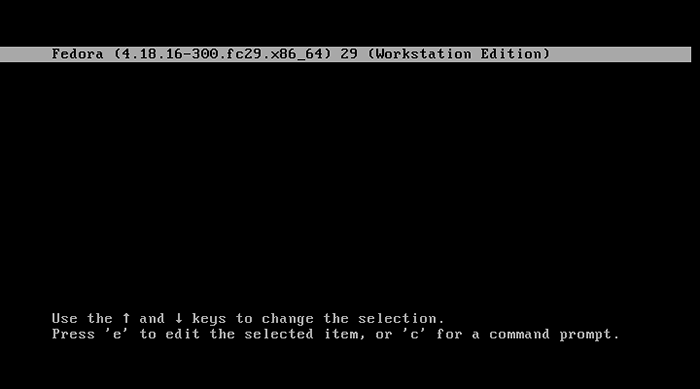 Menu Fedora Grub
Menu Fedora Grub Depois de pressionar E No teclado, você receberá a seguinte tela.
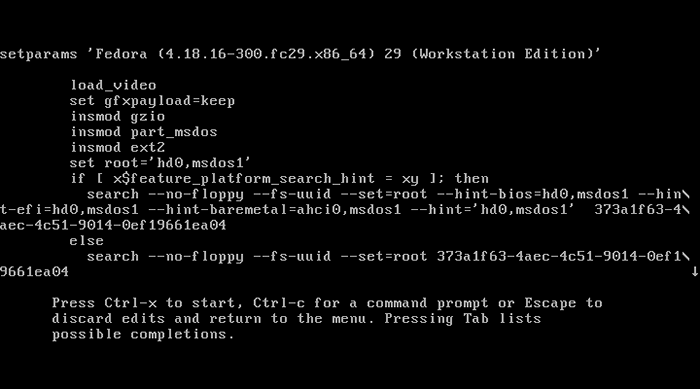 Editar configurações do Fedora Grub
Editar configurações do Fedora Grub Use as teclas de seta do teclado e vá para a linha Linux como mostrado.
 Vá para o linux da linha ”em configurações de grub
Vá para o linux da linha ”em configurações de grub Depois de encontrar o Linux linha, remova RHGB Quiet e substitua pelo seguinte.
rd.Break Aplicação = 0
 Editar configurações de inicialização do Fedora Grub
Editar configurações de inicialização do Fedora Grub Depois de fazer a edição da linha, pressione Ctrl-x Para salvar e iniciar o sistema.
Observação: Adicionando aplicação = 0, ignorar a execução de um sistema inteiro Selinux Relabeling. Uma vez que o sistema for reiniciado, restaure o contexto de SELinux apropriado para o /etc/sombra arquivo, conforme explicado abaixo neste artigo.
Montando o sistema de arquivos do Fedora
Depois que o sistema começou no modo de emergência, você precisa remontar o disco rígido com a permissão de leitura e gravação usando o seguinte comando no terminal.
# Mount -o Remount, RW /Sysroot
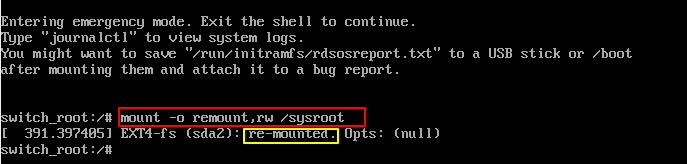 Mount Fedora Drive no acesso de leitura e gravação
Mount Fedora Drive no acesso de leitura e gravação Definir senha raiz esquecida no fedora
Agora execute o seguinte chroot comando para acessar o sistema Fedora.
# chroot /sysroot
Agora você pode redefinir a senha do usuário raiz do Fedora esquecido ou perdido usando comando passwd como mostrado.
# passwd
Digite a nova senha do usuário root duas vezes quando solicitado. Se você tiver sucesso, deve receber uma mensagem de que Todos os tokens de autenticação são atualizados com sucesso como mostrado.
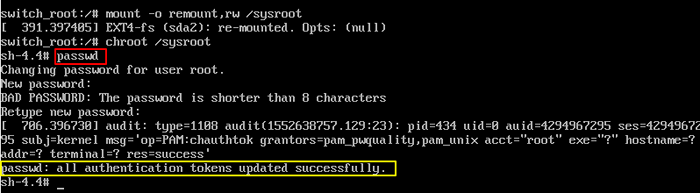 Redefinir senha do usuário root fedora
Redefinir senha do usuário root fedora Tipo saída, duas vezes para reiniciar o sistema.
Defina o contexto do Selinux no arquivo Shadow
Faça login como usuário root e digite o seguinte comando para restaurar o Selinux etiqueta no /etc/sombra arquivo.
# restaurEcon -v /etc /Shadow
Vez Selinux de volta ao modo de aplicação.
# setenforce 1
Isso é tudo! Se você enfrentar algum problema ao redefinir a senha do usuário do Fedora Root esquecido ou perdido, pergunte na seção de comentários abaixo.
- « 2 maneiras de criar um ISO a partir de um USB inicializável no Linux
- Por que os administradores do sistema Linux precisam de habilidades de programação »

